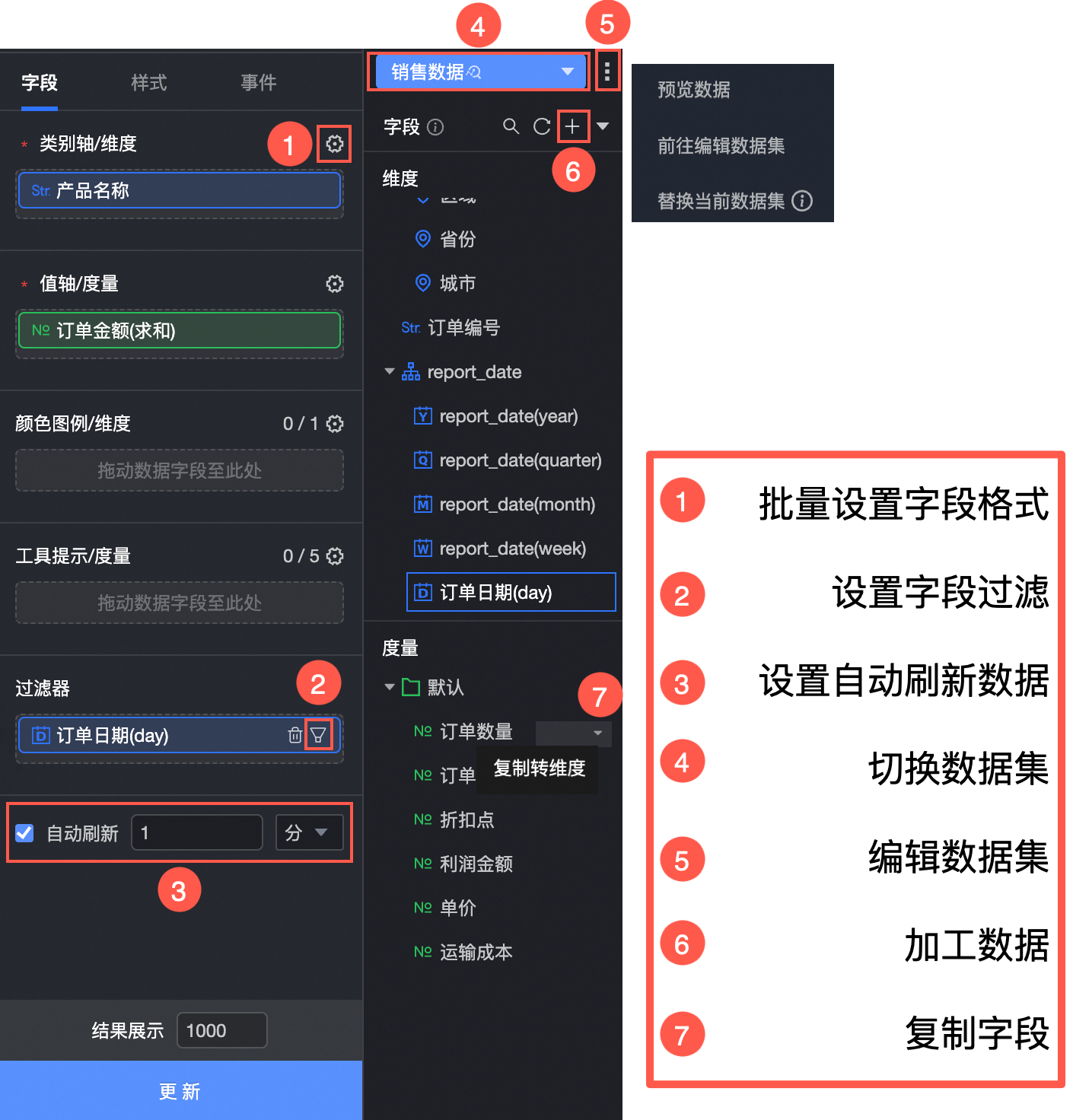水波图通过模拟水面波动的效果来将数据完成度或者占比情况进行可视化展示,通常会结合百分比使用,直观地反映目标完成情况。本文为您介绍如何为水波图添加数据并配置样式。
效果图

配置数据
在组件库区域的图表中,找到水波图并拖至画布中。
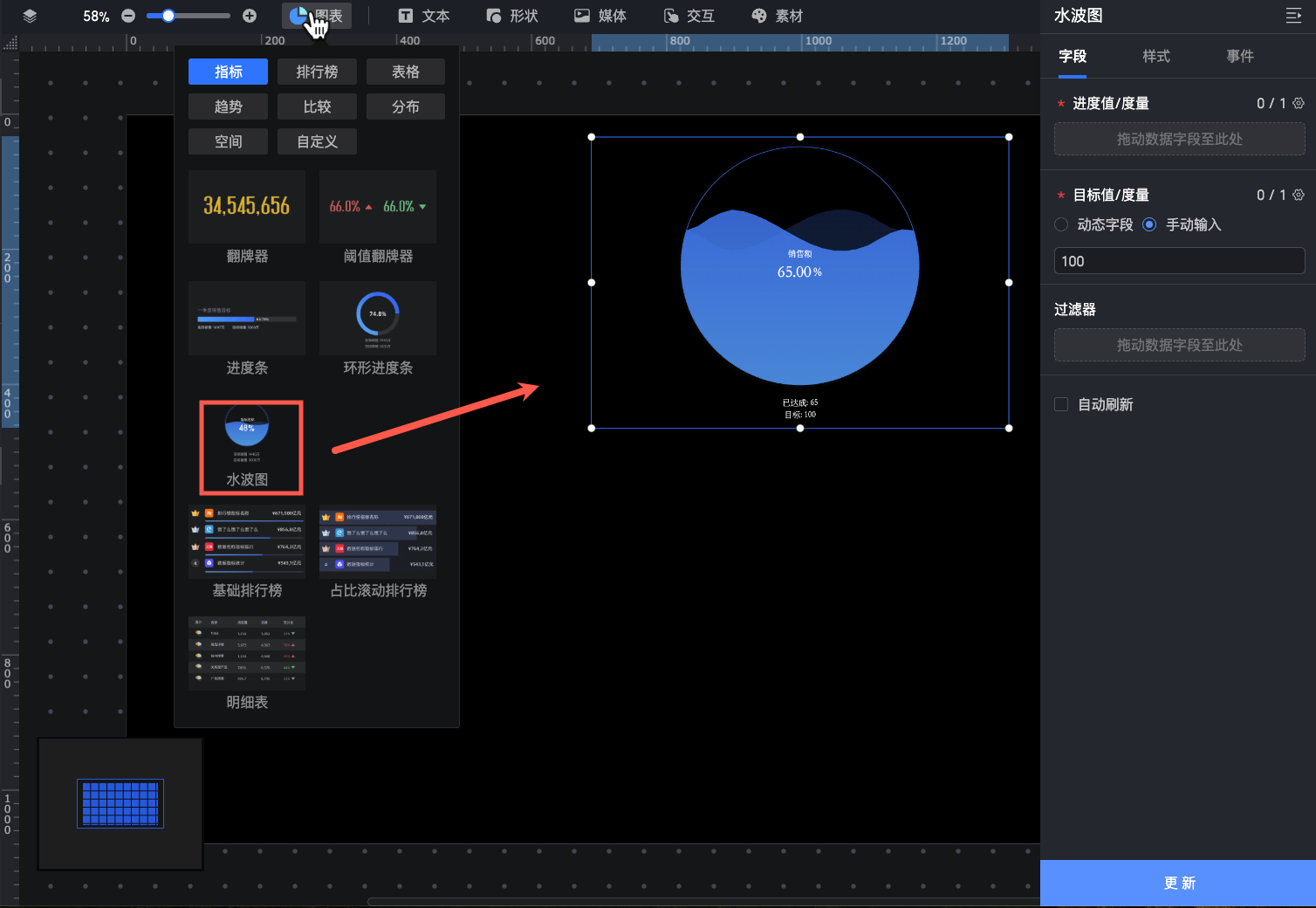
在数据区域中选择所需数据集,并按照以下说明配置图表的字段数据。
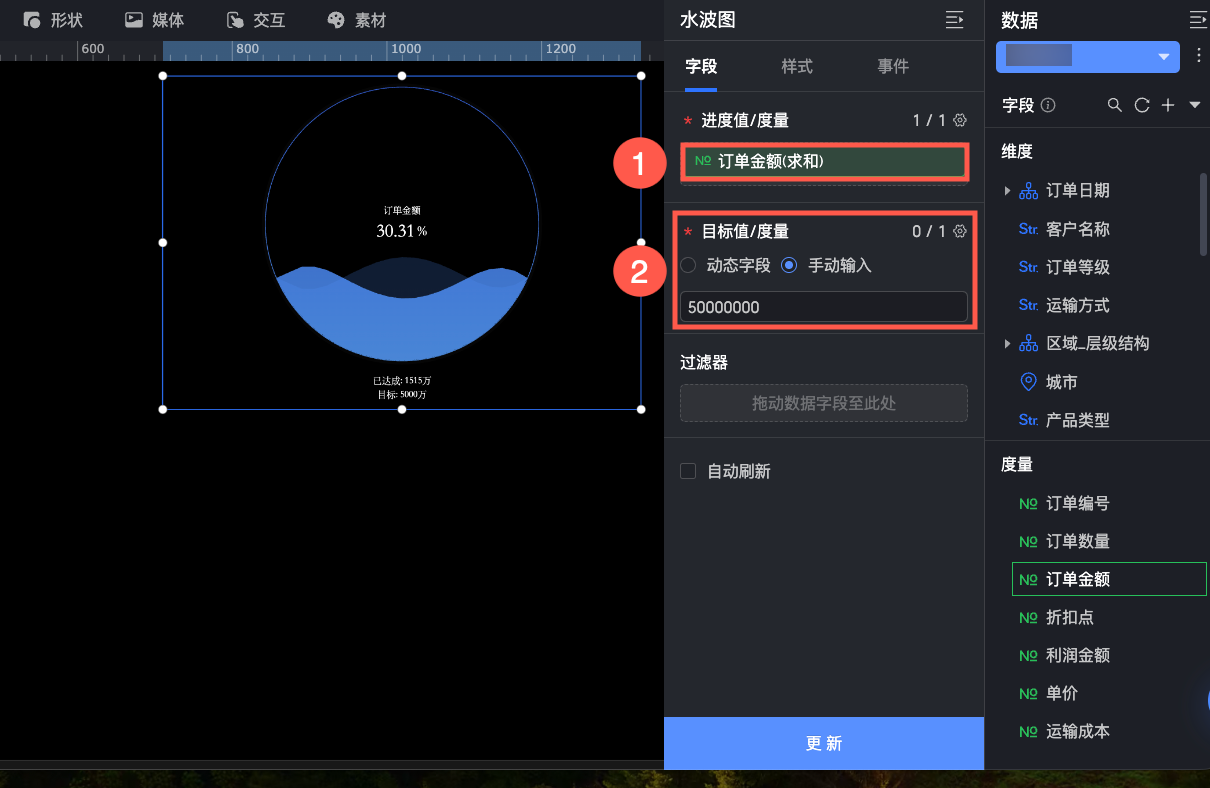
① 在进度值/度量中,拖入需要监控的度量值。例如需要查看订单金额的完成情况,则拖入订单金额字段。
② 在目标值/度量中,为进度值设置目标值,以查看其完成度或占比情况,例如输入订单金额的目标值,以查看当前订单金额指标的完成度。支持拖入动态字段,或手动输入目标值。
动态字段:根据业务数据动态更新目标值,适用于需要根据时间及业务状况自动调整目标值的场景,例如库存水平等变动较频繁的指标。
手动输入:为进度值设定一个固定的目标数值,适用于目标固定的场景,例如年度销售目标、项目预算等。
配置样式
位置和尺寸
您可以在配置区对组件进行如下设置:
调整组件的对齐方式(①):支持左对齐、居中和右对齐等。
调整组件的尺寸(②):以左上角为原点,设置X和Y轴的值,调整位置。
调整组件的角度(③):设置旋转角度的值。
调整组件的大小(④):设置W和H的值,调整组件的宽度和高度。
锁定组件(⑤):锁定组件后,无法调整组件的大小。
调整透明度(⑥):设置组件的透明度。
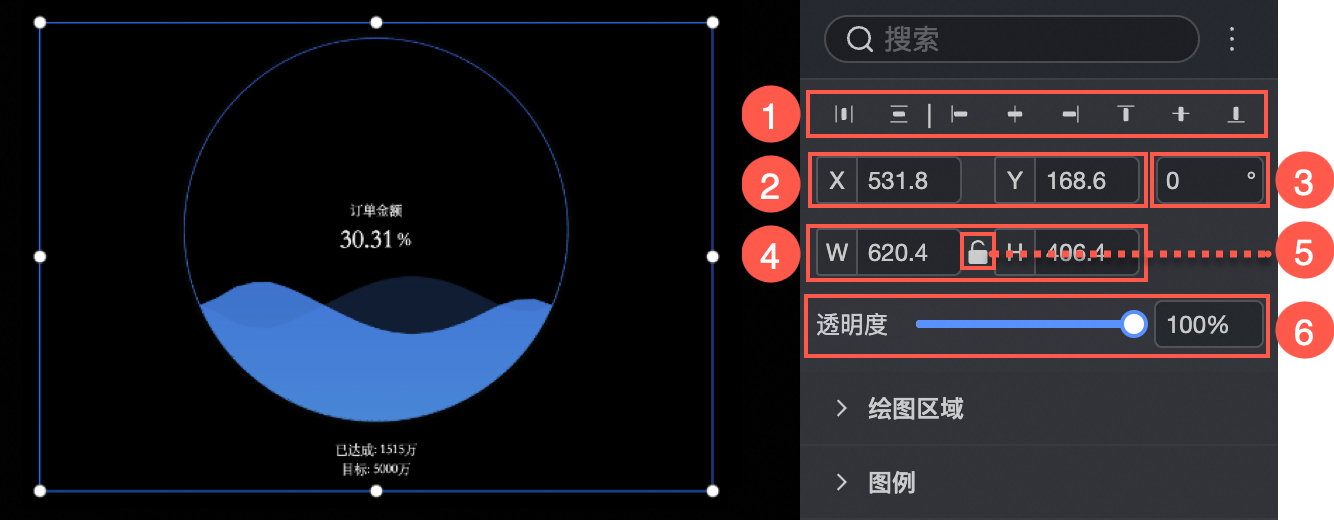
进度条
您可以在进度条区域,设置占比区域的样式,支持的操作如下:
占比条颜色:设置占比区域的颜色。
背景颜色:设置背景的颜色。
半径占比:设置占比区域的半径大小。当您配置的半径占比低于最小尺寸时,该配置将不再生效。
占比条粗细:设置占比条的粗细。
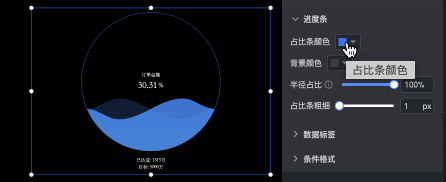
数据标签
您可以在数据标签区域,进行如下操作。
显示进度值占比:设置进度值占比的小数位、完成占比计算方式、名称及占比的文本样式。
说明仅当目标值为负数时,选择的计算方式才生效。
显示当前值/目标值:设置当前值及目标值的展示名称、排列方式(左右或者上下排列)以及文本样式。
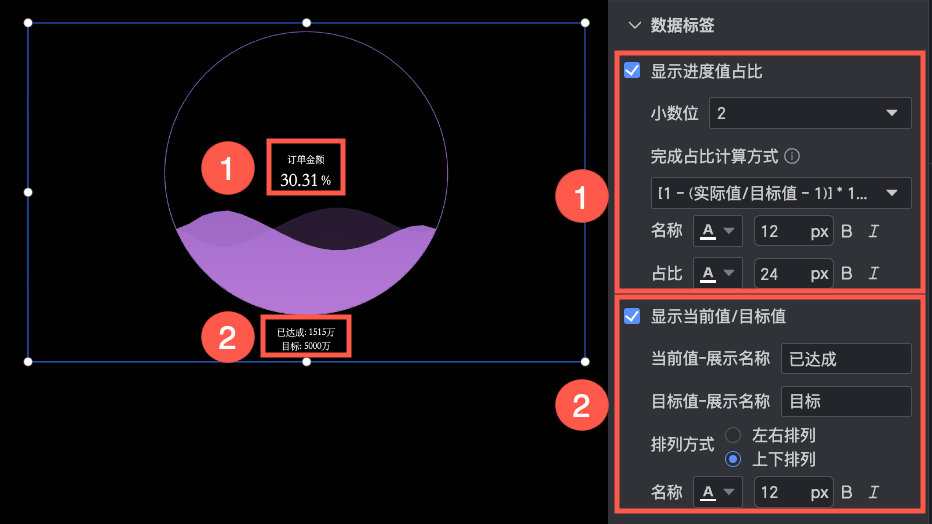
条件格式
在条件格式区域,为满足一定数值条件的度量值设置显示样式。
请选择系列:选择需要配置条件格式的度量值。
条件样式:点击
 图标,在条件格式配置弹窗中为度量值设定数值条件规则,及当满足该条件规则时图表的显示格式。其中,支持配置显示样式为高亮文本/背景,将勾选框置选中状态(
图标,在条件格式配置弹窗中为度量值设定数值条件规则,及当满足该条件规则时图表的显示格式。其中,支持配置显示样式为高亮文本/背景,将勾选框置选中状态( )即可应用该样式。
)即可应用该样式。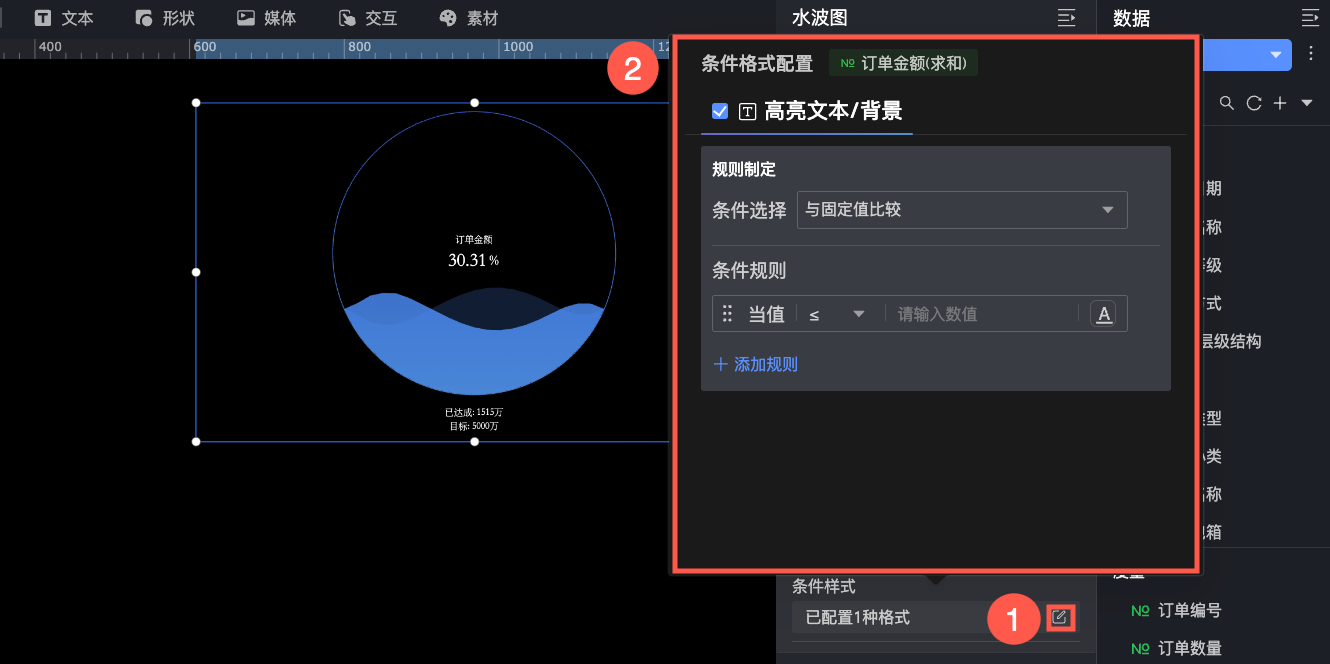
条件选择:选择条件规则的对比方式,支持选择与固定值比较、按百分比区间划分、与动态字段比较。
条件规则:设置条件规则对比的具体数值,以及当满足该条规则时,图表背景与文本的显示颜色。您也可以点击
 来添加多条条件规则,以通过不同颜色展示数据发展的不同阶段。
来添加多条条件规则,以通过不同颜色展示数据发展的不同阶段。